Opdater din Mac nemt med dette lille trick
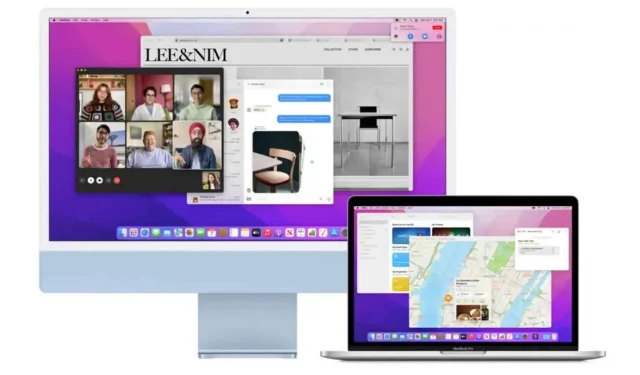
macOS gør det nemt at administrere opdateringer. Med enkle indstillinger kan du lade din maskine tjekke efter dem, downloade og installere dem automatisk.
At holde din Mac opdateret er en af de bedste måder at holde din pc i topform med den nyeste software og de nyeste sikkerhedsrettelser. Ifølge Cybersecurity and Infrastructure Security Agency er opdatering af dit operativsystem en måde at holde dig sikker online. For eksempel hjælper opdateringer ofte med at beskytte dine personlige data ved at lukke potentielle sikkerhedshuller.
Hvis du ikke har tid til at tjekke for opdateringer, hvilket nogle gange kan ske meget hurtigt, er du ikke alene. Der er i øjeblikket fire macOS Monterey-opdateringer tilgængelige for den brede offentlighed, og det tæller ikke betaversionerne af hver. Men du kan indstille din Mac til automatisk at søge efter opdateringer, downloade dem og installere dem, når det er nødvendigt.
Sådan konfigurerer du automatiske opdateringer på din Mac, så du aldrig går glip af dem igen.
Indstil din Mac til automatisk at søge efter og installere opdateringer
- Klik på Apple-logoet i øverste venstre hjørne af din Mac-skærm.
- Klik på Systemindstillinger.
- I det vindue, der åbnes, skal du vælge “Softwareopdatering”.
- Marker afkrydsningsfeltet “Opdater min Mac automatisk” nederst i vinduet.
- Klik på Avanceret.
- I det nye vindue vil du se “Automatisk” øverst på skærmen med fem muligheder, hver med sit eget afkrydsningsfelt.
- Marker afkrydsningsfeltet “Søg efter opdateringer”. Dette vil aktivere to muligheder: “Download nye opdateringer, når de er tilgængelige” og “Installer systemdatafiler og sikkerhedsopdateringer”.
- Vælg “Download nye opdateringer, når de er tilgængelige”. De sidste to muligheder vises: “Installer macOS-opdateringer” og “Installer appopdateringer fra App Store.”
- Tjek hvad der passer dig.
- Klik på OK.
Afhængigt af de muligheder, du vælger, vil din enhed selv kunne administrere opdateringer samt appopdateringer fra App Store og andre sikkerhedsopdateringer. Din Mac giver dig besked, når du skal genstarte din computer for at fuldføre installationen, men din Mac vil gøre alt det hårde arbejde.
Hvis disse automatiske opdateringer irriterer dig, såsom at bede dig om at genstarte på det mest uhensigtsmæssige tidspunkt, skal du følge trinene ovenfor og fjerne markeringen af ”Søg efter opdateringer” for at deaktivere automatiske opdateringer, eller forfine dine avancerede indstillinger ved hjælp af avancerede indstillinger.
Skriv et svar